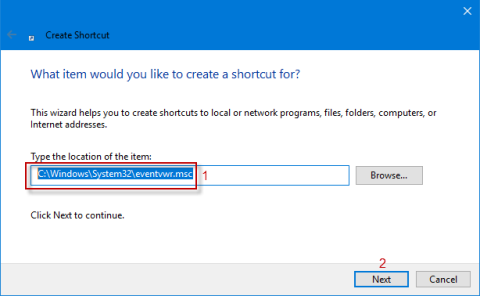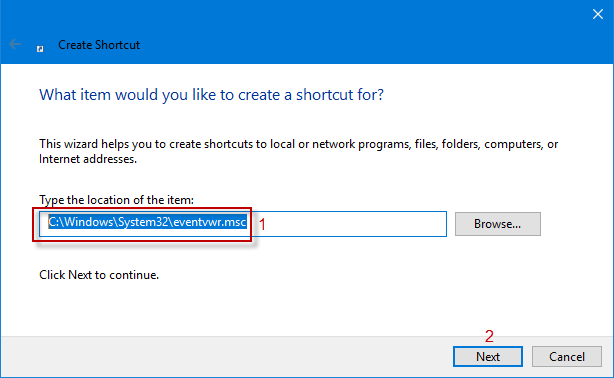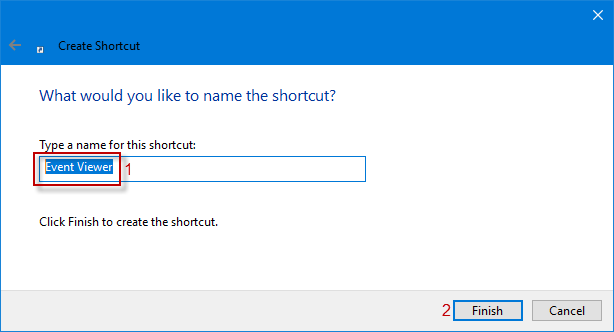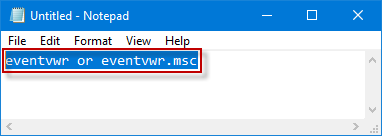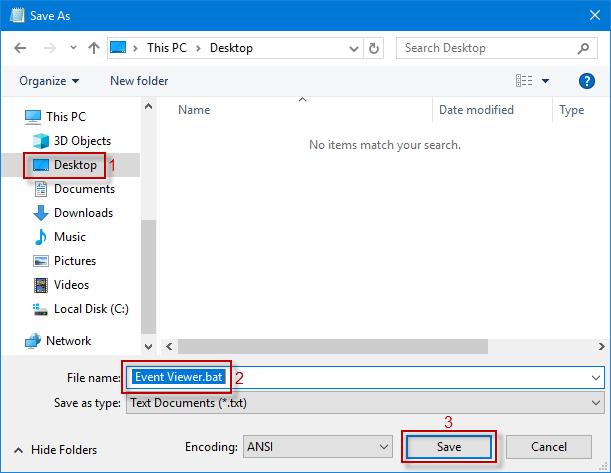Windows Event Viewer er gagnlegt tæki til að leysa ýmis Windows vandamál. Ef þú opnar og notar það reglulega í vinnunni til að losna við allar Windows viðvaranir og villur, ættir þú að búa til Event Viewer flýtileið á Windows 10 skjáborðinu þínu, til að leyfa þér að fá fljótt aðgang að Event Viewer án þess að þurfa að upplifa það. í gegnum mörg skref .
Í þessari grein mun Quantrimang.com sýna þér 3 leiðir til að búa til flýtileið fyrir Event Viewer á Windows 10 skjáborðinu.
Aðferð 1: Búðu til nýja flýtileið sem heitir Event Viewer á Windows 10 skjáborðinu
Skref 1 : Farðu á Windows 10 skjáborðið .
Skref 2 : Hægrismelltu á autt svæði á skjáborðinu og veldu Nýtt > Flýtileið úr sprettigluggalistanum.
Skref 3 : Þegar leiðsagnarforritið Búa til flýtileið er ræst, sláðu inn C:\Windows\System32\eventvwr.msc í staðsetningarreitinn og smelltu á Next.
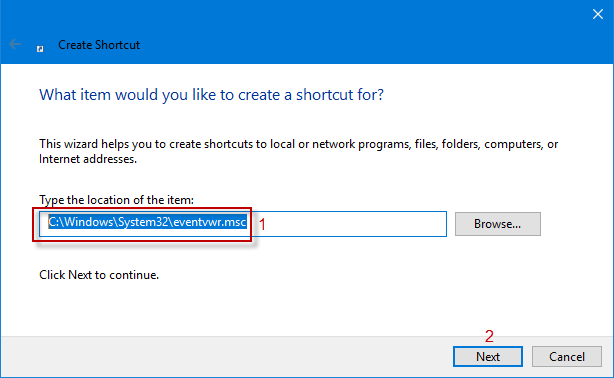
Sláðu inn C:\Windows\System32\eventvwr.msc í staðsetningarreitinn
Skref 4 : Á þessum tímapunkti birtist flýtileið sem heitir eventvwr í nafnareitnum. Þú getur endurnefna það í Event Viewer og smellt á Ljúka til að búa til Event Viewer flýtileið á Windows 10 skjáborðinu.
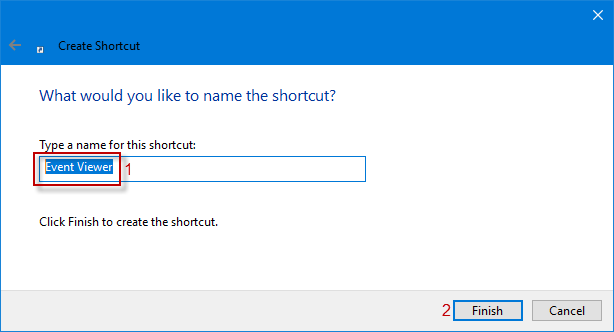
Endurnefna í Event Viewer
Aðferð 2: Sendu Event Viewer flýtileið á Windows 10 skjáborð
Skref 1 : Sláðu inn Administrative Tools í leitarreitinn á verkefnastikunni og smelltu á það úr leitarniðurstöðum til að halda áfram.
Skref 2 : Í Administrative Tools , hægrismelltu á Event Viewer til að velja Senda til > Skrifborð (búa til flýtileið) úr fellivalmyndinni. Shortcut Event Viewer mun birtast á Windows 10 skjáborðinu.

Hægri smelltu á Event Viewer og veldu Senda til > Skrifborð (búa til flýtileið)
Aðferð 3: Búðu til BAT skrá fyrir Event Viewer á Windows 10 skjáborðinu
Skref 1 : Opnaðu Run gluggann með því að ýta á flýtilykla Win + R , sláðu inn skrifblokk í reitinn og ýttu á Enter til að opna Notepad gluggann.
Skref 2 : Í Notepad glugganum , sláðu inn eventvwr eða eventvwr.msc.
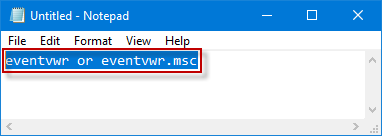
Sláðu inn eventvwr eða eventvwr.msc
Skref 3 : Næst skaltu smella á File > Save as eða ýta á flýtilykla Ctrl + S til að opna Save As gluggann .
Skref 4 : Í Vista sem glugganum , veldu Desktop í vinstri glugganum, sláðu inn Event Viewer.bat í Skráarnafn reitinn og smelltu á Vista til að bæta Event Viewer flýtileiðinni við Windows 10 skjáborðið.
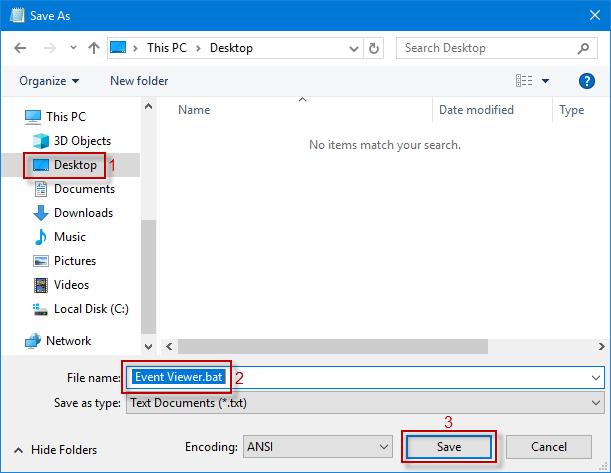
Veldu Skrifborð í vinstri glugganum, sláðu inn Event Viewer.bat í Skráarnafn reitinn
Sjá meira: